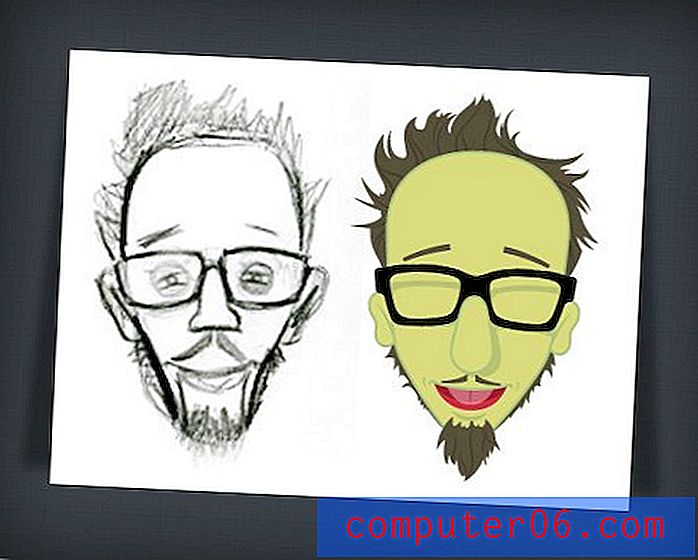Kako postaviti oznaku u Safari na iPhoneu 5
Na tipkovnici iPhonea može biti teško upisati, pa će mogućnost neprestanog obavljanja Google pretraživanja ili tipkanja kompletne adrese web stranice biti neugodna. Oznake postoje u web preglednicima kako bi se ublažila potreba za tim nepotrebnim tipkanjem, kao i poteškoće koje mogu nastati pri pokušaju pamćenja puno određenih adresa. Srećom, značajka oznaka prenosi se i na preglednik iPhone 5 Safari, iako možda nije toliko očito kako započeti stvaranje oznake na iPhoneu 5. Tako da možete pročitati upute u nastavku kako biste saznali kako označiti u iPhoneu 5 Aplikacija Safari.
Označi stranicu u iPhone 5 Safari
Prethodno smo razgovarali o označavanju u Chromeovoj aplikaciji iPhone 5, kao io označavanju na iPadu, ali postupak je drugačiji za iPhone 5 Safari aplikaciju. Na sreću, postupak više nije težak nego na ova druga dva uređaja, pa ćete biti spremni za označavanje u Safariju na iPhoneu 5 nakon što naučite korake navedene u nastavku.
1. korak: Pokrenite aplikaciju Safari.

Otvorite aplikaciju Safari
2. korak: Pregledajte stranicu koju želite označiti.
Korak 3: Dodirnite ikonu Dijeli u traci na dnu zaslona.
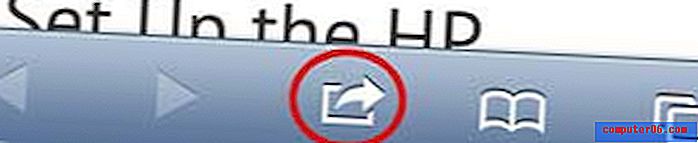
Dodirnite ikonu Dijeli
Korak 4: Dodirnite ikonu Bookmark .
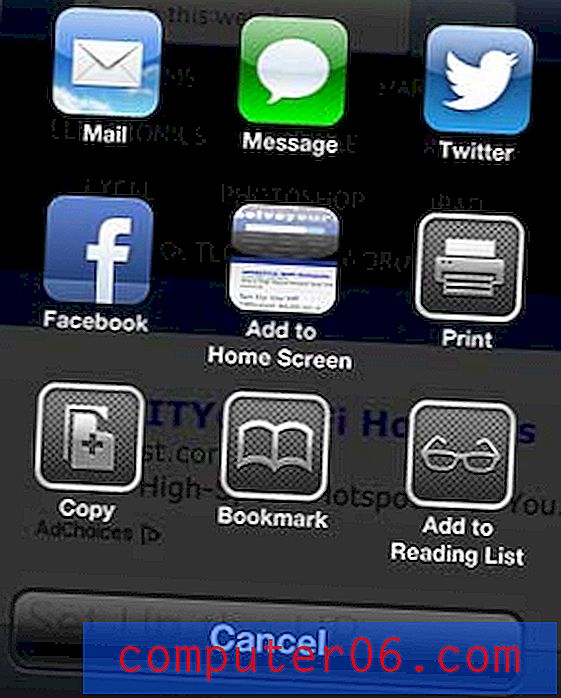
Odaberite opciju Oznaka
Korak 5: Unesite ime svoje oznake u gornje polje (ako je potrebno), a zatim dodirnite gumb Oznake ispod adrese web mjesta.
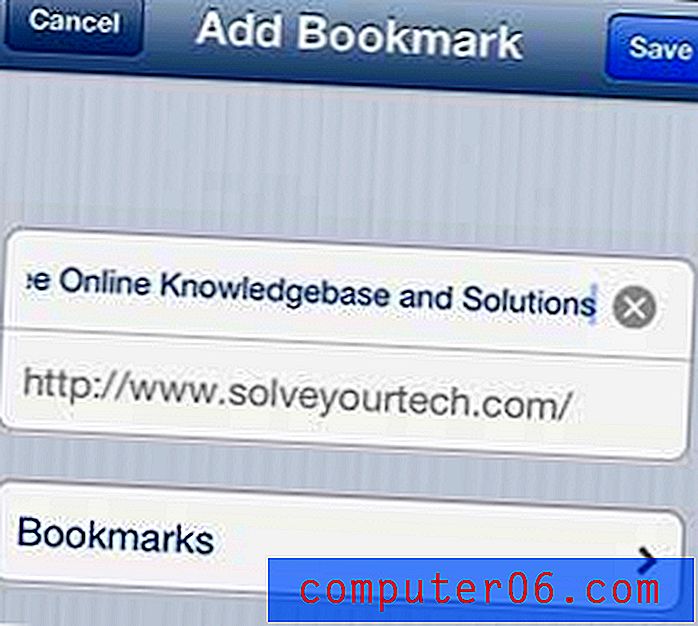
Upišite naziv oznake, a zatim dodirnite opciju Oznake
Korak 6: Odaberite mapu u koju želite spremiti oznaku.

Odaberite željenu lokaciju za oznaku
Korak 7: Dodirnite gumb Spremi u gornjem desnom kutu zaslona da biste dovršili postupak.
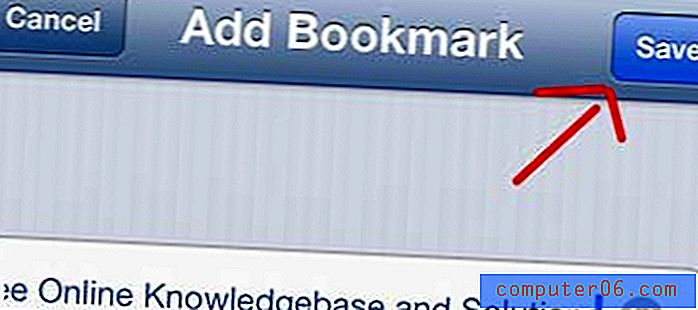
Dodirnite gumb Spremi
Nakon toga možete pristupiti bilo kojoj svojoj oznaci dodirom na ikonu Bookmark na dnu zaslona i dođite do željene oznake.
Ako još niste kupili iPad ili iPad Mini, provjerite odabir na Amazonu. Uz to, pregledajte njihovu kolekciju iPhone 5 slučajeva da biste vidjeli postoji li opcija koja je vizualno privlačna, ali pružit će vam potrebnu zaštitu u slučaju da slučajno ispustite svoj uređaj.